win7 32位正版安装包怎么安装
- 分类:教程 回答于: 2016年11月13日 00:00:00
win7 32位正版安装包怎么安装,windowsxp系统的用户,再网上下载了win7 32位的正版安装包,但是不知道怎么安装正版安装包,所以特地求小编我,针对网友们不知道安装win7 32位正版安装包问题,那么就让小编告诉你们win7 32位正版安装包怎么安装。
首先找到你win7系统下载镜像,如果你的系统中没有虚拟光驱软件,而且你认为用虚拟光驱也比较麻烦,那么你可以直接用压缩软件来解决。双击打开。
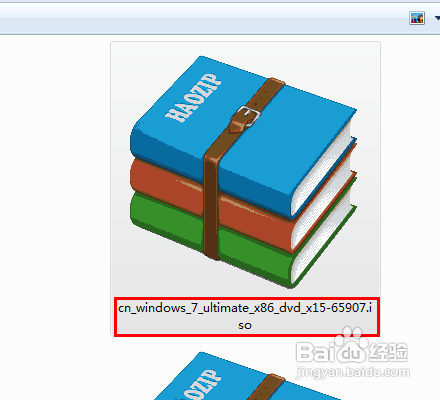
然后我们可以看到里面有很多的文件和文件夹,用鼠标左键选定这些文件。
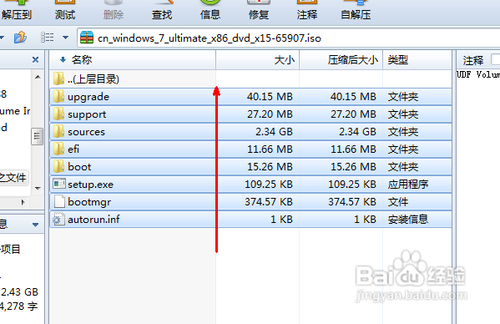
然后右键 解压到指定文件夹,在这些位置随便选择一个注意尽量不要放在C盘,确定之后点击开始。
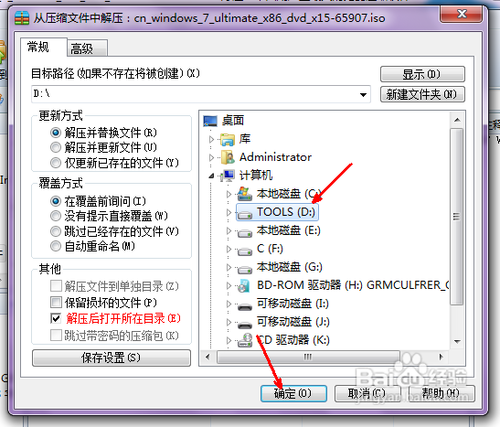
现在已经开始解压,用解压软件来解压这种文件,需要耗费较长的时间,看你电脑配置怎么样了,需要耐心等待,也可以使其后台运行。

然后解压完成,我们打开刚才所解压的位置文件夹,找到setup.exe这样一个可执行程序,也就是一个系统光盘样的文件,然后双击。
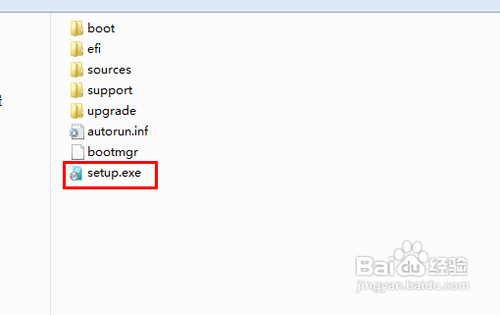
这时候就会出现这个安装界面了,点击开始安装按钮开始安装系统。

下面就是一些安装过程中的具体细节,按说明操作就可以了,具体安装过程不在本经验说明之列。


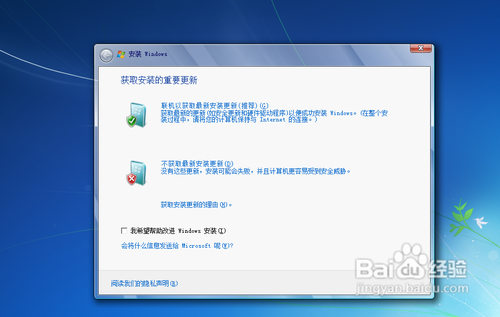
win7 32位正版安装包怎么安装文章的全部内容讲到这里就全部结束了,相信你们都已经成功安装了win7 32位的正版安装包了吧,所以以后你们有了win7 32位系统的正版安装包不知道怎么安装的,就可以参考小编我这个方法进行安装win7 32位正版安装包了,谢谢大家阅读!
 有用
26
有用
26


 小白系统
小白系统


 1000
1000 1000
1000 1000
1000 1000
1000 1000
1000 1000
1000 1000
1000 1000
1000 1000
1000 1000
1000猜您喜欢
- 金山游侠虚拟光驱怎么用2016/09/12
- 显卡挖矿啥意思的详细介绍..2021/06/11
- 电脑系统激活工具都有哪些的详细介绍..2021/05/16
- xp强行删除开机密码,小编教你XP系统怎..2018/09/26
- 新手小白如何安装电脑系统..2021/04/25
- 怎样重装系统操作2022/12/06
相关推荐
- 小鱼一键重装系统是否好用..2022/12/16
- 深度技术Ghost xp系统装机版下载..2017/05/11
- rtx3050ti显卡什么级别2021/12/20
- 360一键重装系统详细教程2021/07/03
- 笔记本固态硬盘加装方法(光驱位安装SSD..2015/07/06
- asus笔记本重装系统教程2022/11/12

















